無料相談予約phone03-6272-3996
会社設立に役立つ情報、コラム更新記事、サイト更新情報等の新着情報を本ページにてお伝えしております。
第2回 元SEが話す効率的なPC操作術
2015/07/27
- 第2回 元SEが話す効率的なPC操作術


「元SEが話す効率的なPC操作術」の第2回目をお届けします。
第1回目となる前回は、誰かがPCの後ろを通りかかった場合に利用するショートカットキーをお伝えいたしました(笑)。今回は、常日頃から「面倒だな」、「イライラするな」と感じるようなマウス操作から解放されて、気分すっきりと仕事に集中できるような隠れた便利ボタンをご紹介します。本日のメニューは、以下の3つです。
目次
- ①なんのためにあるの?「F2」ボタン
- ②こんなボタン押したことない。「アプリケーションキー」ボタン
- ③ログイン専用ボタンじゃない「Alt」ボタン
①なんのためにあるの?「F2」ボタン
キーボードの一番上に配置してある「F1」~「F12」までのボタン。これは「ファンクションキーと呼ばれるボタンで、普段はあまり押すことはないかもしれませんが、それぞれが実は隠れた便利機能を持っています。その中でも、一番おすすめなボタンは「F2」ボタンです。一度知ってしまうと、もう辞められません。
さて、EXCELはアプリケーションの中でも欠かすことができないツールになっていると思います。そのEXCELを利用中、こんなことになったことはありませんか?
「セルの中に文章を書いたのはいいけど、一部訂正が必要なセルがたくさんあるや。あ、セルを選択した状態で文字を打ったら全部消えてしまう。仕方ないから、マウスでクリックして、セル内部にカーソルを当てて修正していくか。あー、ダブルクリックめんどくさい・・。いちいちキーボードから手を離すのが苦痛だ。うーん、面倒で進まない。よし、明日にしよう。」
そんなときに便利なのは、「F2」ボタン!!さあ、試しにEXCELを開いて、「F2」を押してみてください!!なんと、これだけでセル内部にカーソルを当てることができるのです!!実際、この操作を「F2」で行うことで、EXCELを使う際のマウス使用率を20%ほど削減することができます。
他に「F2」ボタンの便利機能としては、何でもよいので、フォルダやファイルにフォーカスが当たっている状態で押してください。これもEXCEL上の「F2」機能と似たような感じですが、マウスで言うと「右クリック⇒名前の変更」と同じ機能を持っていますので、ファイル名をリネームするときすごく便利です。
②こんなボタン押したことない。「アプリケーションキー」ボタン
続いては、アプリケーションキーです。「なんだそれは?聞いたことない」と、思う方もいるかもしれません。機種によって配置が異なりますが、基本的にはスペースキーの右のほうにある、下のボタンです。(アプリケーションキー配置されていない機種をご利用の方、申し訳ありません。
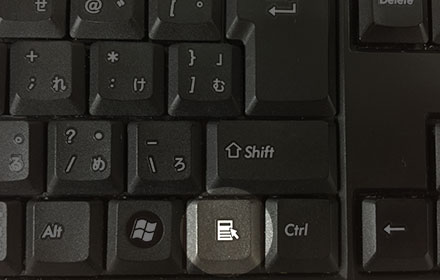
このボタンの役割が何かと言うと、簡単にいうと、「マウスの右クリックと全く同じ」機能です。実はこのボタンさえあれば、マウスの右クリックは不要の長物になります。
このボタンはどのアプリケーションに依存するわけでなく、WordでもEXCELでもInternet Exploreでも、その他の会計システム等でも同様です。(場合によっては、右クリック機能を制御しているシステムもあるので絶対ではありませんが。)
さっそく、今、この記事を見ている状態で、右クリックで表示される画面とアプリケーションキーを押して表示される画面を比べてみてください。同じものが表示されると思いますInternetExploreではこの便利さは分かりにくいですが、EXCELで試してももらえると、その便利さが顕著に表れると思います。「F2」と合わせて、これでEXCELを使う際のマウス使用率を60%ほど削減することができます。
③ ログイン専用ボタンじゃない「Alt」ボタン
最後に紹介するのは「Alt」ボタン。第1回目にて。「Alt + TAB」をご紹介しましたが、今回は「Alt」ボタン単独の機能です。もしかすると、ログイン時の「Ctrl + Alt +Del」のときに「Alt」ボタンを押して、それっきりという方もいるかもしれませんが、それは「Alt」ボタンの持ち腐れです。
さて、では、今、このサイトを見ている状態で、「Alt」ボタンを押して見て下さい。(Internet Exploreで紹介しますが、その他のブラウザでも基本は同じです。)
すると、以下の画面のように青く「ファイル」というところにフォーカスが当たります。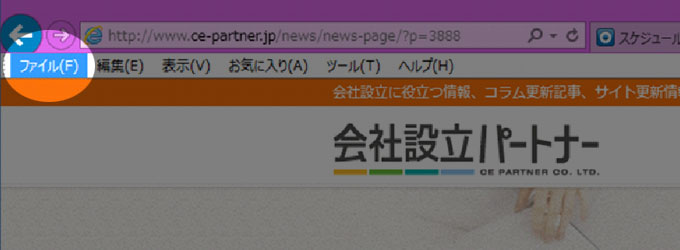
そのままキーボードで、右カーソルを3回ほど押して、「お気に入り」にフォーカスを当てて、さらに下カーソルを押してみて下さい。
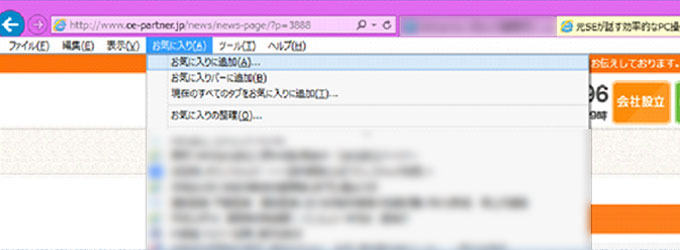
すると、なんとマウスを使わずとも、お気に入りのサイトを選択することができます。
EXCELやWordでも同じですが、「Alt」ボタンは簡単に言うと、画面上のツールバーにフォーカスを当てる機能を持っているのです。これを使いこなせれば、わざわざマウスを画面上に移動し、お気に入りを選択するという面倒な操作から解放されます。これについてもEXCELについてが便利さが顕著に表れます。「F2」、「アプリケーションキー」と合わせて、これでEXCELを使う際のマウス使用率を80%ほど削減することができます。(すいません、さすがに残り20%くらいはマウスを使ったほうが効率的です。)
まとめ
さて、第2回目「元SEが話す効率的なPC操作術」、いかがだったでしょうか?
あまり普段は押さないボタンを触ると、PCが壊れるのでは、と思う人もいるのですが、PCが壊れたり、フリーズしたりすることはないので、恐れずに「F2」ボタン、「アプリケーションキー」、「Alt」ボタンを色んな場面で押しまくってみてください。では、第3回目でお会いしましょう。
新着記事
- ●無料ひな形ダウンロード「株主名簿(会社設立時用)」
- 「株主名簿(会社設立時用)」ひな形の説明 このひな形は株券不発行の株式会社が会社設立時に作成する株主名簿を想定しています。会社を設立し...

- ●会社の締め日と請求日
- 株式会社として事業を行って行く上で、請求業務は重要な仕事になります。現金販売等を除けば、多くの場合請求書を発行して、売上を取引先に請...

- 従業員を解雇したいけど…どうしたらよいか?
- 会社を経営していくと、事業の規模によって従業員の雇用も増えてきます。しかし、いざ事業が立ち行かなくなった場合には、経費の削減が求めら...






